本篇介紹如何在 Ubuntu Linux 系統上,安裝 KVM/QEMU 虛擬機器,並設定讓虛擬機器可以使用 GPU 顯示卡繪圖。
硬體虛擬化
KVM 必須依賴 CPU 硬體虛擬化的功能,所以在安裝 KVM 之前,要先檢查一下自己的 CPU 是否支援 Intel VT 或 AMD-V:
# 檢查 CPU 是否支援 Intel VT 或 AMD-V egrep '(vmx|svm)' /proc/cpuinfo
flags : fpu vme de pse tsc msr pae mce cx8 apic sep mtrr pge mca cmov pat pse36 clflush dts acpi mmx fxsr sse sse2 ss ht tm pbe syscall nx rdtscp lm constant_tsc arch_perfmon pebs bts rep_good nopl xtopology nonstop_tsc aperfmperf eagerfpu pni dtes64 monitor ds_cpl vmx est tm2 ssse3 cx16 xtpr pdcm sse4_1 sse4_2 popcnt lahf_lm ssbd ibrs ibpb stibp tpr_shadow vnmi flexpriority ept vpid dtherm ida spec_ctrl intel_stibp flush_l1d
若在 /proc/cpuinfo 的 flags 中有出現 vmx 或 svm,就代表 CPU 有支援硬體虛擬化,這樣就可以放心安裝 KVM 了。
安裝 KVM 相關套件
使用 apt 安裝 KVM/QEMU 相關套件:
# 安裝 KVM/QEMU 相關套件
sudo apt install qemu-kvm libvirt-clients libvirt-daemon-system bridge-utils virt-manager ovmf
設定 GPU Passthrough(VFIO/IOMMU)
若要讓 VM 可以使用 NVIDIA 的顯示卡,就不可以在實體機器的作業系統(Host OS)上安裝任何顯示卡的驅動程式,也就是說除了不可以安裝 NVIDIA 的顯示卡驅動程式之外,還要把開放原始碼的 Nouveau 驅動程式列入黑名單,禁止它被載入。
在 /etc/modprobe.d/ 目錄下,新增一個 blacklist-nouveau.conf 設定檔,內容如下:
blacklist nouveau options nouveau modeset=0
編輯 /etc/default/grub 設定檔,修改 GRUB_CMDLINE_LINUX_DEFAULT 的設定值,增加 intel_iommu=on 選項:
GRUB_CMDLINE_LINUX_DEFAULT="quiet splash intel_iommu=on"
更新 GRUB 的設定:
# 更新 GRUB 設定
sudo update-grub
使用 lspci 查詢顯示卡的 PCI 編號、vendor ID 與 device ID:
# 查詢顯示卡的 PCI 編號、vendor ID 與 device ID lspci -nn | grep -i nvidia
0e:00.0 VGA compatible controller [0300]: NVIDIA Corporation GP106 [GeForce GTX 1060 6GB] [10de:1c03] (rev a1) 0e:00.1 Audio device [0403]: NVIDIA Corporation GP106 High Definition Audio Controller [10de:10f1] (rev a1)
以這張 GeForce GTX 1060 6GB 顯示卡來說,VGA compatible controller 的 PCI ID 為 0e:00.0,而 vendor ID 與 device ID 則為 10de:1c03。
設定 VFIO-PCI 核心模組選項,在 /etc/modprobe.d/ 目錄下,新增一個 vfio.conf 設定檔,將顯示卡的 vendor ID 與 device ID 填入:
options vfio-pci ids=10de:1c03,10de:10f1
設定啟用 vfio-pci 核心模組:
# 啟用 vfio-pci 核心模組 sudo echo 'vfio-pci' > /etc/modules-load.d/vfio-pci.conf
允許不安全的中斷(unsafe interrupts):
# 允許不安全的中斷(unsafe interrupts) sudo echo "options vfio_iommu_type1 allow_unsafe_interrupts=1" > /etc/modprobe.d/iommu_unsafe_interrupts.conf
重新產生核心的 initramfs:
# 重新產生核心的 initramfs sudo update-initramfs -u
重新開機:
# 重新開機
sudo reboot
等待重新啟動之後,檢查 IOMMU 是否正常運作:
# 檢查 IOMMU 是否正常運作 dmesg | grep -E "DMAR|IOMMU"
[ 0.000000] ACPI: DMAR 0x00000000CBEA00C0 000138 (v01 AMI OEMDMAR 00000001 MSFT 00000097) [ 0.000000] DMAR: IOMMU enabled [ 0.000000] DMAR-IR: This system BIOS has enabled interrupt remapping [ 0.760517] DMAR: Host address width 39 [ 0.760518] DMAR: DRHD base: 0x000000fbfff000 flags: 0x0 [ 0.760535] DMAR: dmar0: reg_base_addr fbfff000 ver 1:0 cap c9008010e60262 ecap f020fa [ 0.760536] DMAR: DRHD base: 0x000000fbffe000 flags: 0x1 [ 0.760542] DMAR: dmar1: reg_base_addr fbffe000 ver 1:0 cap c9078010ef0462 ecap f020fe [ 0.760543] DMAR: RMRR base: 0x000000000e4000 end: 0x000000000e87ff [ 0.760544] DMAR: RMRR base: 0x000000cbeeb800 end: 0x000000cbefffff [ 0.760545] DMAR: ATSR flags: 0x0 [ 0.760663] DMAR: dmar0: Using Queued invalidation [ 0.760671] DMAR: dmar1: Using Queued invalidation [ 0.760687] Your BIOS is broken; DMA routed to ISOCH DMAR unit but no TLB space. [ 0.760867] DMAR: Hardware identity mapping for device 0000:00:1b.0 [ 0.760875] DMAR: Setting RMRR: [ 0.760954] DMAR: Setting identity map for device 0000:00:1a.0 [0xcbeeb800 - 0xcbefffff] [ 0.761049] DMAR: Setting identity map for device 0000:00:1a.1 [0xcbeeb800 - 0xcbefffff] [ 0.761136] DMAR: Setting identity map for device 0000:00:1a.2 [0xcbeeb800 - 0xcbefffff] [ 0.761229] DMAR: Setting identity map for device 0000:00:1a.7 [0xcbeeb800 - 0xcbefffff] [ 0.761317] DMAR: Setting identity map for device 0000:00:1d.0 [0xcbeeb800 - 0xcbefffff] [ 0.761411] DMAR: Setting identity map for device 0000:00:1d.1 [0xcbeeb800 - 0xcbefffff] [ 0.761501] DMAR: Setting identity map for device 0000:00:1d.2 [0xcbeeb800 - 0xcbefffff] [ 0.761597] DMAR: Setting identity map for device 0000:00:1d.7 [0xcbeeb800 - 0xcbefffff] [ 0.761611] DMAR: Setting identity map for device 0000:00:1a.0 [0xe4000 - 0xe87ff] [ 0.761620] DMAR: Setting identity map for device 0000:00:1a.1 [0xe4000 - 0xe87ff] [ 0.761629] DMAR: Setting identity map for device 0000:00:1a.2 [0xe4000 - 0xe87ff] [ 0.761638] DMAR: Setting identity map for device 0000:00:1a.7 [0xe4000 - 0xe87ff] [ 0.761647] DMAR: Setting identity map for device 0000:00:1d.0 [0xe4000 - 0xe87ff] [ 0.761656] DMAR: Setting identity map for device 0000:00:1d.1 [0xe4000 - 0xe87ff] [ 0.761665] DMAR: Setting identity map for device 0000:00:1d.2 [0xe4000 - 0xe87ff] [ 0.761675] DMAR: Setting identity map for device 0000:00:1d.7 [0xe4000 - 0xe87ff] [ 0.761685] DMAR: Prepare 0-16MiB unity mapping for LPC [ 0.761766] DMAR: Setting identity map for device 0000:00:1f.0 [0x0 - 0xffffff] [ 0.761908] DMAR: Intel(R) Virtualization Technology for Directed I/O
檢查 VFIO 是否正常運作:
# 檢查 VFIO 是否正常運作 dmesg | grep -i vfio
[ 3.654698] VFIO - User Level meta-driver version: 0.3 [ 3.662792] vfio-pci 0000:0e:00.0: vgaarb: changed VGA decodes: olddecodes=io+mem,decodes=io+mem:owns=io+mem [ 3.680043] vfio_pci: add [10de:1c03[ffff:ffff]] class 0x000000/00000000 [ 3.700189] vfio_pci: add [10de:10f1[ffff:ffff]] class 0x000000/00000000
建立虛擬機器
建立 VM 用的硬碟檔案:
# 建立 VM 用的硬碟檔案(遠端主機) sudo qemu-img create -f qcow2 /home/seal/kvm/ubuntu1804.qcow2 20G
接著再建立虛擬機器,並以 --host-device 指定要加入的 PCI 硬體 ID:
# 在 VM 中安裝 Ubuntu Linux 18.04(遠端主機) sudo virt-install --virt-type kvm --name ubuntu1804 --vcpu 2 --ram 4096 --disk /home/seal/kvm/ubuntu1804.qcow2,format=qcow2 --network network=default --graphics vnc,listen=0.0.0.0,password=YOUR_PASSWORD --noautoconsole --os-type=linux --os-variant=ubuntu17.10 --cdrom=/home/seal/ubuntu-18.10-desktop-amd64.iso --host-device 0e:00.0 --host-device 0e:00.1 --features kvm_hidden=on
在 VM 中就可以使用 lspci 看到 NVIDIA 的 GPU 顯示卡了:
lspci | grep NVIDIA
接著要想辦法讓 VM 中的這張顯示卡可以正常運作,但是我最近太忙了,剩下的以後再補。
常見問題
如果安裝虛擬機器時出現這樣的錯誤訊息:
ERROR internal error: qemu unexpectedly closed the monitor: 2018-12-28T05:40:04.939376Z qemu-system-x86_64: -device vfio-pci,host=0e:00.0,id=hostdev0,bus=pci.0,addr=0x6: vfio error: 0000:0e:00.0: failed to setup container for group 26: failed to set iommu for container: Operation not permitted
請參考 Proxmox 的說明,檢查 IOMMU 中斷映射問題。
# 使用 unsafe interrupts(僅供參考) echo "options vfio_iommu_type1 allow_unsafe_interrupts=1" > /etc/modprobe.d/iommu_unsafe_interrupts.conf
參考資料:ITzGeek、nixCraft、nixCraft、Zero Sector、Polyarniy Nikolay、MathiasHueber、davidyat.es、BUFFEROVERFLOW、Puget Systems、Heiko’s Blog、Ubuntu 中文論壇、掃文資訊、Server World、Proxmox、Cale Rogers、ggaaooppeenngg、agisoft-llc


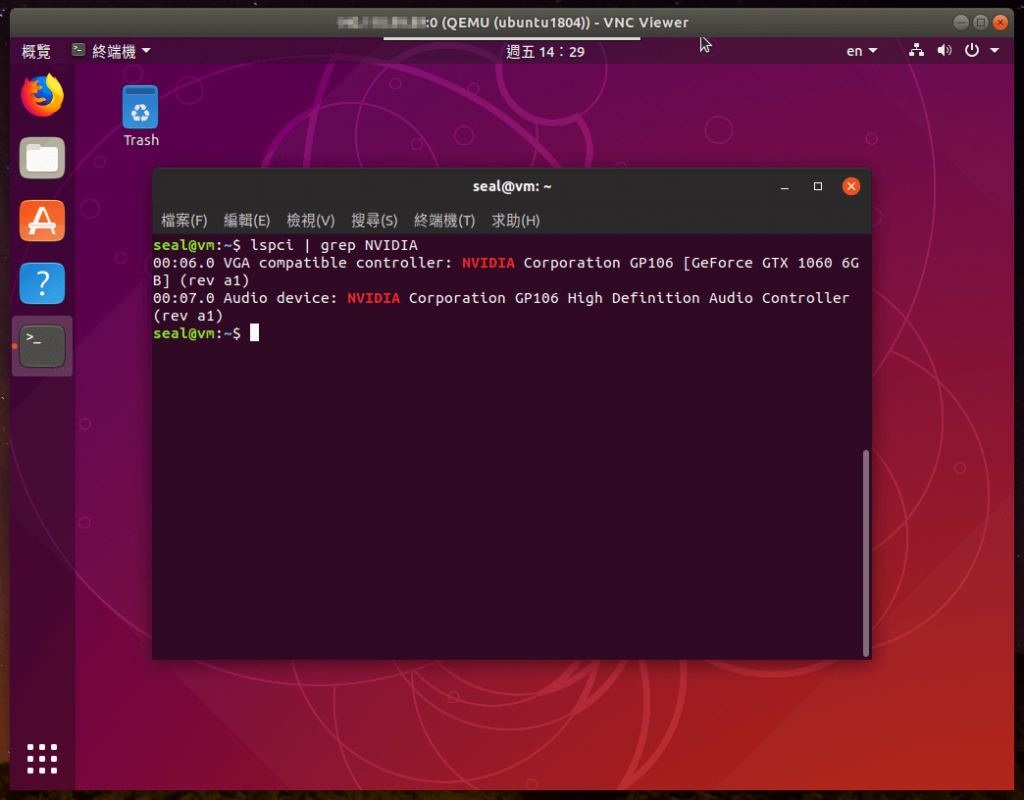
123
后续如何讓 VM 中的這張顯示卡可以正常運作